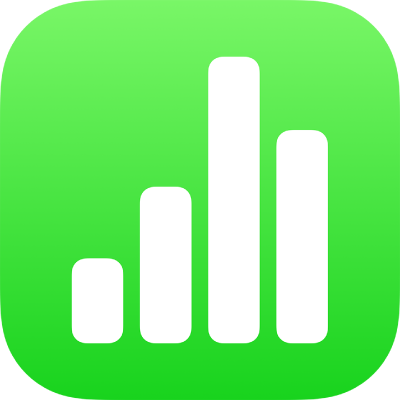
iPad’deki Numbers’da hücre koşullarını kullanma
Bir hücre değeri belirli koşullara uyduğunda Numbers’ın o hücrenin görünümünü veya metnini değiştirmesini sağlayabilirsiniz. Örneğin hücreler negatif bir sayı içerdiğinde onları kırmızı yapabilirsiniz. Hücrenin görünümünü hücre değerine göre değiştirmek için bir koşullu vurgulama kuralı yaratın.
Vurgulama kuralı ekleme
iPad’inizde Numbers uygulamasına
 gidin.
gidin.Bir hesap tablosunu açın, sonra bir veya birden fazla hücreyi seçin.
 simgesine dokunun, Hücre’ye dokunun, sonra Koşullu Vurgulama Ekle’ye dokunun.
simgesine dokunun, Hücre’ye dokunun, sonra Koşullu Vurgulama Ekle’ye dokunun.Bir kural türüne dokunun (örneğin hücre değeriniz bir sayı olacaksa Sayılar’ı seçin), sonra bir kurala dokunun.
Kural için değerler girin.
Örneğin “tarih şundan sonra” kuralını seçtiğinizde, hücredeki tarihin hangi tarihten sonra gelmesi gerekiyorsa o tarihi girin.
Hücre referansı kullanmak için
 simgesine dokunun. Hücre referansı, hücrenin değerini başka bir hücreninki ile karşılaştırmaya olanak tanır; örneğin bir hücrenin değeri başka bir hücreninkinden büyük olduğunda bu hücreyi vurgulayabilirsiniz. Bir hücreye dokunup seçin veya hücrenin tablo adresini girin (örneğin F1). İşiniz bittiğinde
simgesine dokunun. Hücre referansı, hücrenin değerini başka bir hücreninki ile karşılaştırmaya olanak tanır; örneğin bir hücrenin değeri başka bir hücreninkinden büyük olduğunda bu hücreyi vurgulayabilirsiniz. Bir hücreye dokunup seçin veya hücrenin tablo adresini girin (örneğin F1). İşiniz bittiğinde  simgesine dokunun.
simgesine dokunun.Kalın veya italik gibi bir metin stili veya kırmızı veya yeşil gibi hücre dolgusu seçin.
Kendi font renginizi, font stilinizi ve hücre dolgunuzu belirtmek için Özel Stil’i seçebilirsiniz.
Bitti’ye dokunun.
Not: Hücre birden fazla kurala uyuyorsa, hücrenin görünümü listedeki ilk kurala göre değişir. Kuralların sırasını değiştirmek için Düzenle’ye dokunun, sonra kural adının yanındaki ![]() simgesini sürükleyin. Bitti’ye dokunun.
simgesini sürükleyin. Bitti’ye dokunun.
Vurgulama kuralını yineleme
Bir hücreye koşullu vurgulama kuralı ekledikten sonra bu kuralı diğer hücrelere uygulayabilirsiniz.
iPad’inizde Numbers uygulamasına
 gidin.
gidin.Bir hesap tablosunu açın, sonra yinelemek istediğiniz kuralı içeren hücreyi ve kuralı eklemek istediğiniz hücreleri seçin.
 simgesine dokunun, sonra Hücre’ye dokunun.
simgesine dokunun, sonra Hücre’ye dokunun.Koşullu Vurgulama’nın alt tarafında, Kuralları Birleştir’e dokunun.
Vurgulama kuralını silme
iPad’inizde Numbers uygulamasına
 gidin.
gidin.Bir hesap tablosunu açın, sonra silmek istediğiniz kuralların bulunduğu hücreleri seçin.
 simgesine dokunun, sonra Hücre’ye dokunun.
simgesine dokunun, sonra Hücre’ye dokunun.Koşullu Vurgulama’nın alt tarafında, silmek istediğiniz kuralın üzerinde sola kaydırın, sonra Sil’e dokunun.